Rumah >masalah biasa >Bagaimana untuk menambah/mengalih keluar pilihan keselamatan daripada skrin CTRL+ALT+DEL
Bagaimana untuk menambah/mengalih keluar pilihan keselamatan daripada skrin CTRL+ALT+DEL
- 王林ke hadapan
- 2023-04-26 12:07:122219semak imbas
Mempunyai keupayaan untuk menyesuaikan membolehkan seseorang meneroka lebih banyak lagi. Windows menawarkan kepada penggunanya jumlah penyesuaian yang paling banyak, dan kami semua amat berterima kasih. Jadi, pernahkah anda mempertimbangkan untuk menyesuaikan skrin CTRL + ALT + DEL anda? Sudah tentu anda ada, jika tidak, anda tidak akan membaca artikel ini sekarang. Nah, kami ada berita baik untuk anda! Anda mempunyai keupayaan untuk menyesuaikan skrin pilihan keselamatan. Anda boleh menyimpan hanya pilihan yang anda mahu dan memadam semua pilihan yang anda tidak perlukan.
CTRL+ALT+DELPenyesuaian skrin boleh dilakukan melalui Editor Dasar Kumpulan atau Editor Pendaftaran setempat. Anda boleh memilih kaedah pilihan anda, kedua-duanya mempunyai kesan yang sama. Jadi, tunggu apa lagi, mari selami artikel tersebut! Harap anda suka!
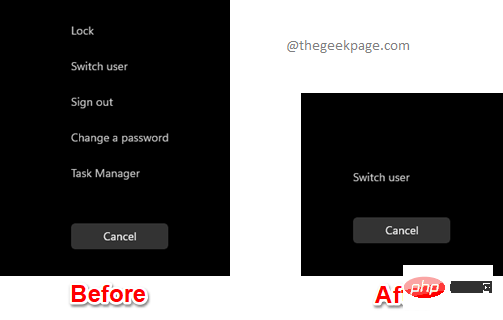
Kaedah 1: Melalui Editor Dasar Kumpulan Tempatan
Langkah 1: Pada bar tugas, klik "Cari" ikon.
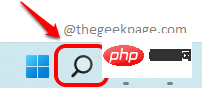
Langkah 2: Masukkan gpedit pada bar carian dan klik "Padanan Terbaik" bahagian dalam entri "Edit Dasar Kumpulan".
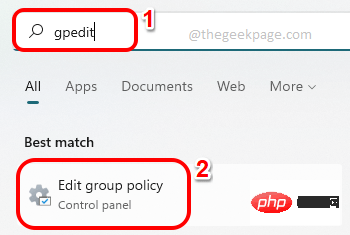
Langkah 3: Dalam tetingkap Editor Dasar Kumpulan Tempatan, navigasi ke lokasi berikut . Anda boleh mengembangkan setiap folder dengan mengklik dua kali padanya.
用户配置 --> 管理模板 --> 系统 --> Ctrl+Alt+Del 选项
Sebaik sahaja anda berada dalam folder Ctrl+Alt+Del Pilihan, pastikan ia dipilih dengan mengklik padanya.
Sekarang di sebelah kanan tetingkap anda akan dapat melihat kesemua 4 pilihan keselamatan muncul pada skrin CTRL + ALT + DEL. Klik dua kali tetapan yang ingin anda padamkan.
Dalam contoh di bawah, saya mula-mula mengalih keluar pilihan keselamatan Kunci daripada skrin CTRL + ALT + DEL . Jadi saya mengklik dua kali tetapan "Alih Keluar Komputer Terkunci" untuk mengedit konfigurasinya.
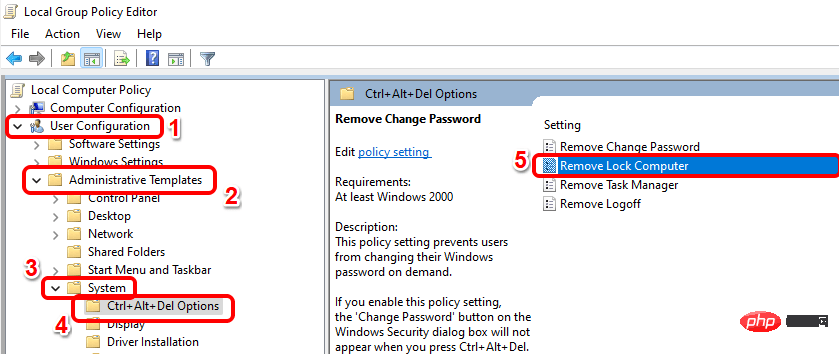
Langkah 4: Dalam tetingkap "Alih Keluar Komputer Terkunci", pilih pilihan yang sepadan dengan "Didayakan" butang radio sepadan dengan pilihan. Klik butang Guna dan kemudian klik butang OK.
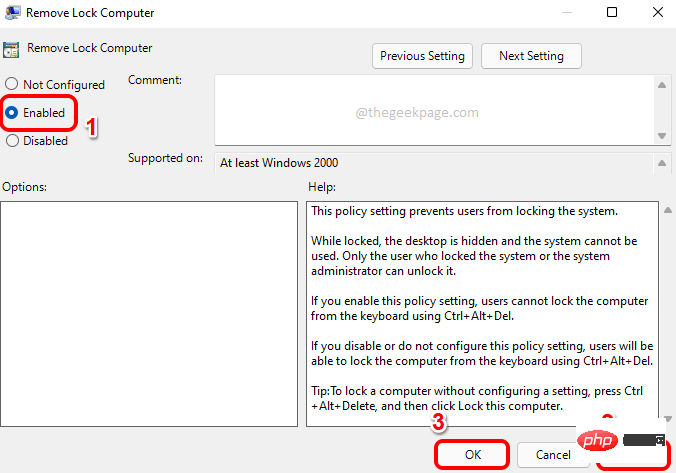
Begitu juga, anda boleh mengalih keluar pilihan keselamatan lain daripada skrin CTRL + ALT + DEL seperti yang ditunjukkan di bawah.
- Untuk mengalih keluar pilihan Task Manager , dwiklik tetapan Alih Keluar Pengurus Tugas dan tetapkan nilainya kepada Dayakan
- Untuk mengalih keluar pilihan Keluar, klik dua kali pada tetapan Alih Keluar Keluar dan pilih butang radio untuk pilihan Dayakan .
- Begitu juga, untuk mengalih keluar pilihan Tukar Kata Laluan, anda mesti mengkonfigurasi nilai tetapan Alih Keluar Tukar Kata Laluan kepada Didayakan.
Anda boleh memadam hanya yang anda mahu dan mengekalkan yang lain mengikut pilihan anda.
Jika anda ingin mengembalikan perubahan dan ingin memulihkan pilihan keselamatan yang dipadamkan pada skrin CTRL + ALT + DEL, anda perlu mengkonfigurasi setiap tetapan sebagai Tidak Dikonfigurasikan atau Dilumpuhkan.
Kaedah 2: Melalui Editor Pendaftaran
Semua subseksyen dalam bahagian ini memerlukan langkah 1 hingga 3.
Langkah 1: Tekan kekunci CTRL+R serentak dan masukkan regedit. Apabila selesai, tekan kekunci Enter.
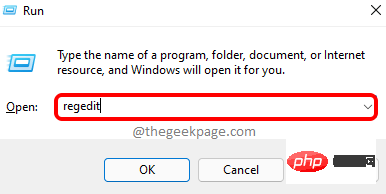
Langkah 2: Dalam tetingkap Registry Editor, salin dan tampal Navigasi ke lokasi di bawah dalam lajur dan tekan kekunci Enter.
计算机\HKEY_CURRENT_USER\Software\Microsoft\Windows\CurrentVersion\PoliciesSeterusnya,
klik kanan pada folder DasarFail, klik pada pilihan Baharu, dan kemudian klik pada Kunci Pilihan.
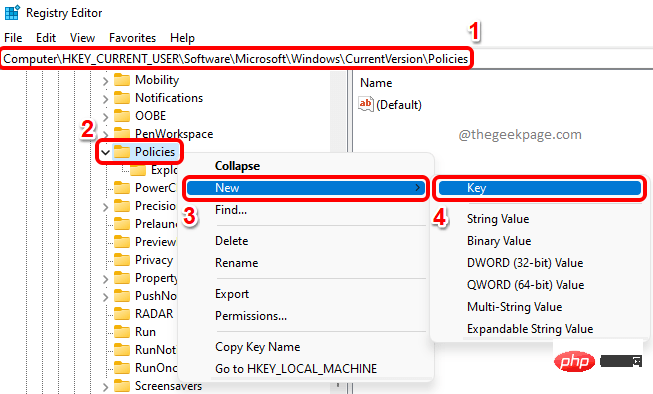
Langkah 3: Klik pada kekunci yang baru dibuat dan tekan butang F2 Namakan semula. Namakan kunci baharu Sistem.
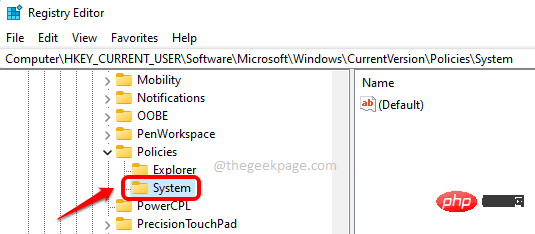
Sekarang, mari kita lihat cara mencipta nilai DWORD yang diperlukan untuk mengalih keluar pilihan keselamatan pada skrin CTRL + ALT + DEL dengan mengikut langkah di bawah.
2.1 Alih Keluar Pilihan Keselamatan "Kunci"
Kita perlu menambah nilai DWORD baharu untuk mengalih keluar Kunci daripada CTRL + ALT + DEL pilihan Keselamatan skrin. Untuk melakukan ini, ikuti langkah di bawah.
Langkah 1: Pastikan Kunci Sistem dipilih dengan mengklik padanya. Sekarang dalam anak tetingkap kanan , klik kanan pada ruang kosong, klik pada pilihan Baharu dan kemudian klik pada DWORD Nilai (32-bit).
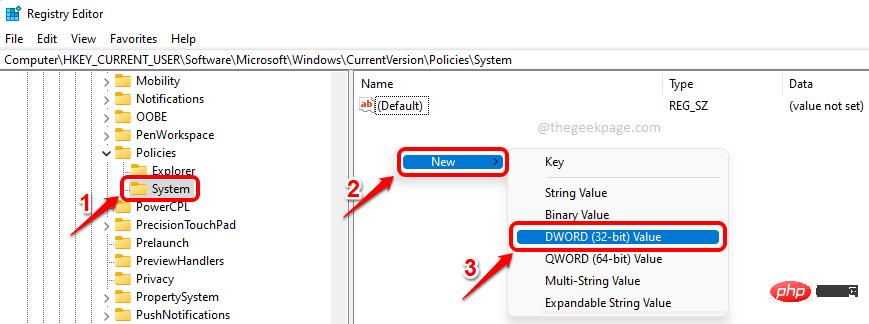
Langkah 2: Untuk mengalih keluar KunciCTRL + ALT + DEL skrin > pilihan , namakan nilai DWORD yang baru dibuat sebagai DisableLockWorkstation.
Klik dua kaliuntuk mengedit sifatnya. Tetapkan nilai kepada 1 dalam medan Data Numerik. Klik butang OK apabila selesai.
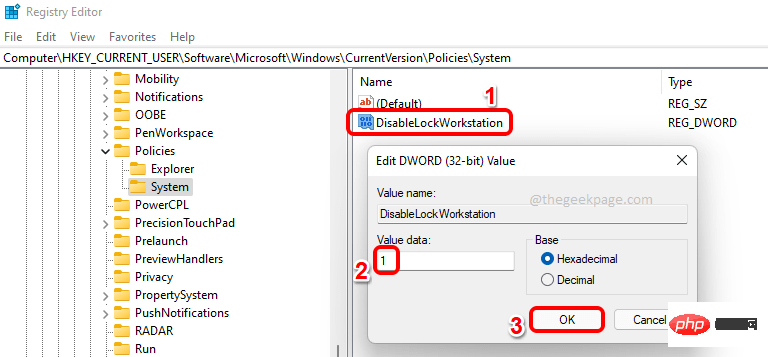 Itu sahaja. Perubahan harus segera. Anda boleh menekan kekunci
Itu sahaja. Perubahan harus segera. Anda boleh menekan kekunci
serentak untuk melihat jika pilihan Kunci kini hilang. Jika anda ingin mengembalikan perubahan ini, anda boleh menetapkan nilai
DisableLockWorkstation kepada 0 (sifar) dalam langkah 2, atau anda Anda boleh mengalih keluar DisableLockWorkstation nilai DWORD sepenuhnya. 2.2 Mengalih keluar Pilihan Keselamatan daripada “Pengurus Tugas”
Sekarang kita akan tahu cara mengalih keluar Pilihan Keselamatan daripada
CTRL+ALT+DELSkrin Pengurus Tugas. Untuk melakukan ini, kita juga perlu mencipta nilai DWORD baharu.
Langkah 1: Sekali lagi klik kananklik kosong di sebelah kanan sistem kekunci Kawasan. Klik pilihan Baharu, kemudian klik pilihan Nilai DWORD (32-bit).
Langkah 2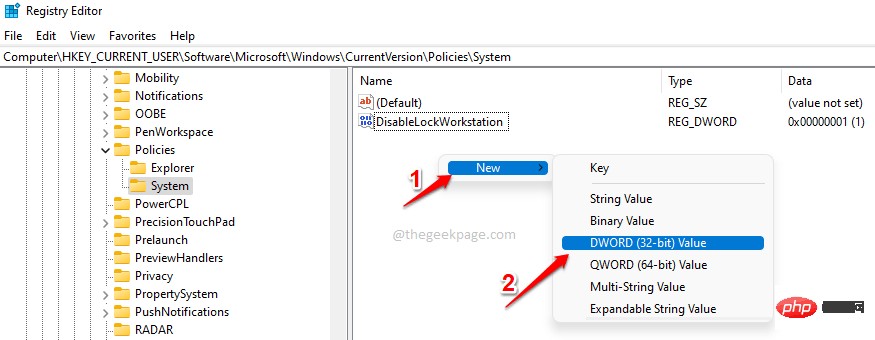 : Klik pada nilai DWORD yang baru dibuat dan tekan kekunci
: Klik pada nilai DWORD yang baru dibuat dan tekan kekunci
untuk menamakan semula ialahDisableTaskMgr. Tetapkan nilai dalam medan Data Nilai kepada 1 dan klik butang OK .
Itu sahaja. Anda boleh menyemak sama ada perubahan anda telah berkuat kuasa.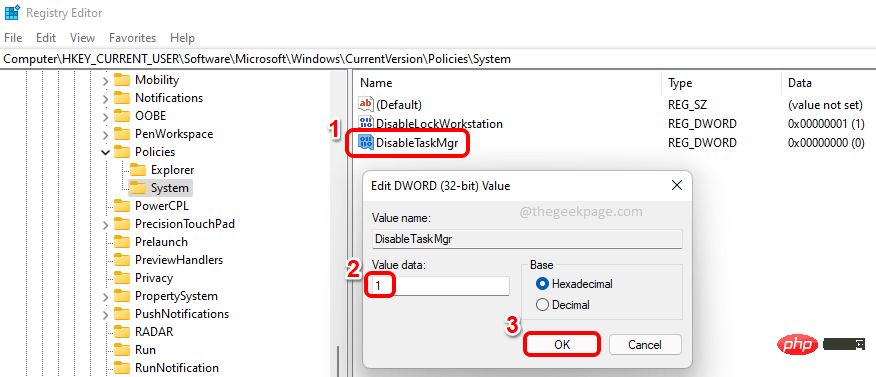 Jika anda ingin memulihkan tetapan ini, tetapkan nilai dalam medan
Jika anda ingin memulihkan tetapan ini, tetapkan nilai dalam medan
kepada
0 (sifar)dan bukannya Langkah 2 1 dalam . Atau anda boleh mengalih keluar kekunci DisableTaskMgr. 2.3 Alih Keluar Pilihan Keselamatan “Tukar Kata Laluan”
Langkah 1: Sekali lagi, mari mulakan dengan mencipta nilai DWORD baharu.
Klik kananruang kosong kekunci Sistem, klik Baharu, dan kemudian klik DWORD (32-bit) Nilai .
Langkah 2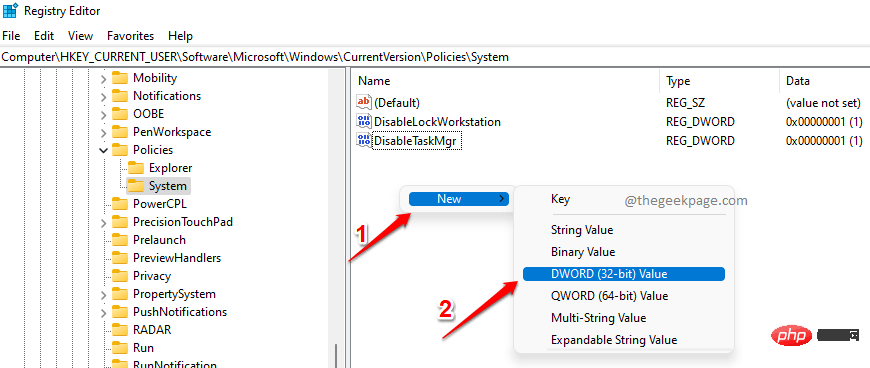 :
:
yang baru dibuat DWORD dan tekan F2 kunci dan namakannya DisableChangePassword. Klik dua kali padanya untuk membuka sifatnya, kemudian tetapkan nilai kepada 1 dalam medan Data Nilai. Klik butang OK.
Itu sahaja. PilihanTukar Kata Laluan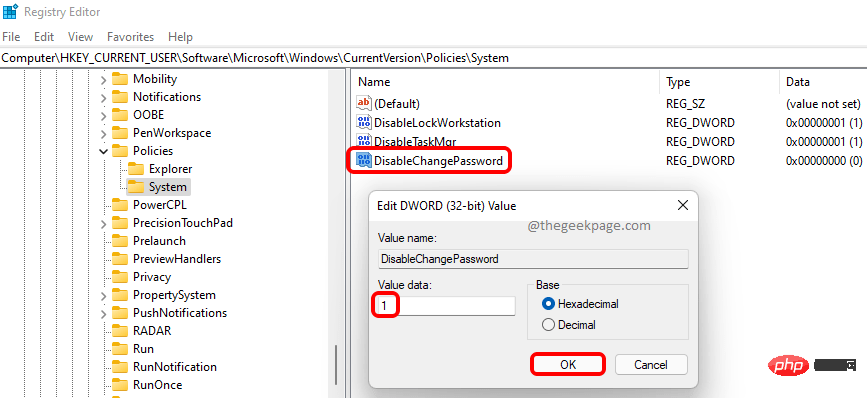 kini sepatutnya hilang daripada skrin
kini sepatutnya hilang daripada skrin
anda. Jika anda ingin memulihkannya, anda boleh menetapkan nilai kepada 0 (sifar) dalam langkah sebelumnya, atau anda boleh memadamkan DisableChangePassword nilai DWORD. 2.4 Alih keluar pilihan keselamatan "Keluar" Untuk mengalih keluar pilihan keselamatan
Keluar
daripada skrinCTRL + ALT + DEL, anda perlu melumpuhkan Nilai dalam folder Explorer, bukan folder sistem. Sila ikuti langkah di bawah. Langkah 1: Mula-mula, salin dan tampal lokasi berikut
ke dalam barNavigasi dan tekan kekunci Enter . 接下来,右键单击Explorer文件夹,单击New,然后单击DWORD (32-bit) Value。 第 2 步:单击资源管理器文件夹并确保新创建的 DWORD 位于资源管理器文件夹本身下。 将新创建的 DWORD 值命名为NoLogoff 并双击它以编辑其属性。在数值数据字段中,输入1,然后单击确定按钮。 退出选项现在应该从CTRL + ALT + DEL屏幕中删除。要恢复此更改,请删除NoLogOff DWORD值或将值数据字段中的值设置为0(零) 。HKEY_CURRENT_USER\Software\Microsoft\Windows\CurrentVersion\Policies\Explorer
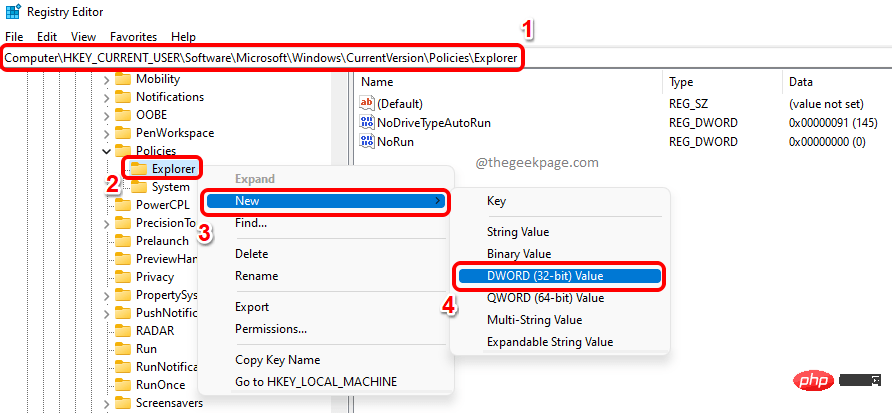
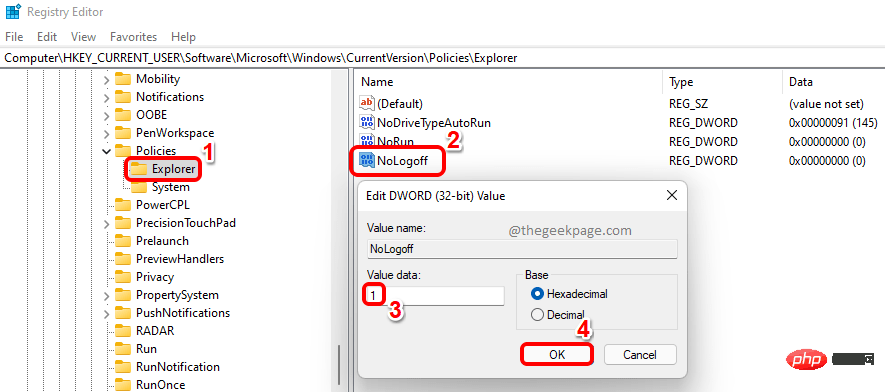
Atas ialah kandungan terperinci Bagaimana untuk menambah/mengalih keluar pilihan keselamatan daripada skrin CTRL+ALT+DEL. Untuk maklumat lanjut, sila ikut artikel berkaitan lain di laman web China PHP!

